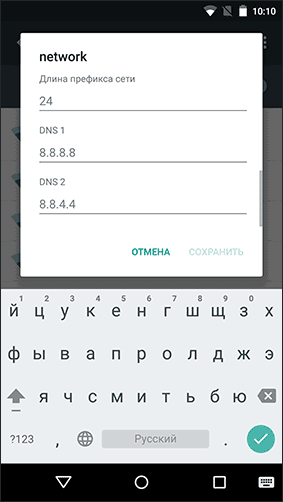Ошибка 495 в плей маркете что делать?
Ошибка 495 в Google Play Маркет
 Если при обновлении или скачивании Android приложения в Play Маркет вы получаете сообщение «Не удалось загрузить приложение из-за ошибки 495» (или аналогичное), то ниже описаны способы решения этой проблемы, один из которых непременно должен сработать.
Если при обновлении или скачивании Android приложения в Play Маркет вы получаете сообщение «Не удалось загрузить приложение из-за ошибки 495» (или аналогичное), то ниже описаны способы решения этой проблемы, один из которых непременно должен сработать.
Отмечу, что в некоторых случаях эта ошибка может быть вызвана проблемами на стороне вашего Интернет-провайдера или даже у самого Google — обычно такие проблемы временные и решаются без ваших активных действий. И, например, если по мобильной сети у вас все работает, а по Wi-Fi вы видите ошибку 495 (при этом раньше все работало), или ошибка возникает только в вашей беспроводной сети, возможно, дело как раз в этом.
Как исправить ошибку 495 при загрузке приложения Android
Сразу перейдем к способам исправления ошибки «не удалось загрузить приложение», их не очень-то много. Описывать способы я буду в том порядке, который, на мой взгляд является предпочтительным для исправления ошибки 495 (первые действия с большей вероятностью помогут и в меньшей степени влияют на параметры Android).
Очистка кэша и обновлений Play Маркет, Диспетчера загрузки
Первый из способов описан почти во всех источниках, которые вы могли найти, прежде чем попасть сюда — это очистка кэша Google Play Маркет. Если вы этого еще не сделали, то следует попробовать его в качестве первого шага.
Для очистки кэша и данных Play Market, зайдите в Настройки — Приложения — Все, и найдите указанное приложение в списке, нажмите по нему.
С помощью кнопок «Очистить кэш» и «Стереть данные» очистите данные магазина. И после этого попробуйте скачать приложение снова. Возможно, ошибка исчезнет. В случае повторения ошибки — снова вернитесь к приложению Play Market и нажмите кнопку «Удалить обновления», после чего попробуйте использовать его снова.
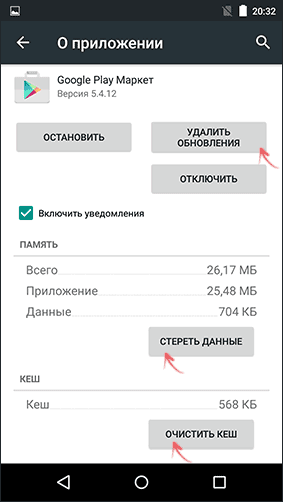
Если и предыдущий пункт не помог, проделайте те же операции по очистке для приложения «Диспетчер загрузки» (кроме удаления обновлений).
Примечание: встречаются рекомендации производить указанные действия в ином порядке для исправления ошибки 495 — отключить Интернет, сначала очистить кэш и данные для Диспетчера загрузок, потом, не подключаясь к сети — для Play Маркет.
Изменения параметров DNS
Следующий шаг — попробовать изменить параметры DNS вашей сети (для подключения по Wi-Fi). Для этого:
- Будучи подключенными к беспроводной сети, зайдите в Настройки — Wi-Fi.
- Нажмите и удерживайте имя сети, потом выберите пункт «Изменить сеть».
- Отметьте пункт «Расширенные настройки» и в пункте «Настройки IP» вместо DHCP поставьте «Пользовательские».
- В полях DNS 1 и DNS 2 введите 8.8.8.8 и 8.8.4.4 соответственно. Остальные параметры изменять не следует, сохраните настройки.

- На всякий случай, отключитесь и снова подключитесь к Wi-Fi.
Готово, проверьте, проявляет ли себя ошибка «Не удается загрузить приложение».
Удаление и повторное создание аккаунта Google
Не стоит использовать этот способ, если ошибка появляется только при определенных условиях, использовании одной конкретной сети или в тех случаях, когда вы не помните своих данных аккаунта Google. Но иногда он может помочь.
Для того, чтобы удалить аккаунт Google с Android устройства, вы должны быть подключены к Интернету, затем:
- Зайдите в Настройки — Аккаунты и в списке аккаунтов нажмите по Google.
- В меню выберите пункт «Удалить аккаунт».
После удаления, там же, через меню Аккаунты заново создайте свой аккаунт Google и вновь попробуйте загрузку приложения.
Кажется, описал все возможные варианты (можно еще попробовать перезагрузить телефон или планшет, но сомнительно, что это поможет) и надеюсь, они помогут в решении проблемы, если только она не вызвана какими-то внешними факторами (о которых я писал в начале инструкции).
Решение ошибки с кодом 495 в Play Маркете

Одной из распространенных проблем при пользовании магазином приложений Google Play является «Ошибка 495». В большинстве случаев она возникает из-за переполненной кэшем памяти Сервисов Гугл, но также и из-за сбоя в работе приложения.
Устранение ошибки с кодом 495 в Play Маркете
Для устранения «Ошибки 495» необходимо выполнить несколько действий, которые будут описаны ниже. Подберите подходящий вам вариант действий и проблема исчезнет.
Способ 1: Очистка кэша и сброс настроек приложения Play Маркет
Кэш — это сохраненные файлы со страниц Плей Маркета, которые в будущем обеспечивают быструю загрузку приложения. Из-за чрезмерного переполнения памяти этими данными, периодически могут появляться ошибки при работе с Google Play.
Чтобы освободить ваше устройство от системного мусора, пройдите несколько шагов, указанных далее.
-
Откройте «Настройки» на вашем гаджете и зайдите во вкладку «Приложения».
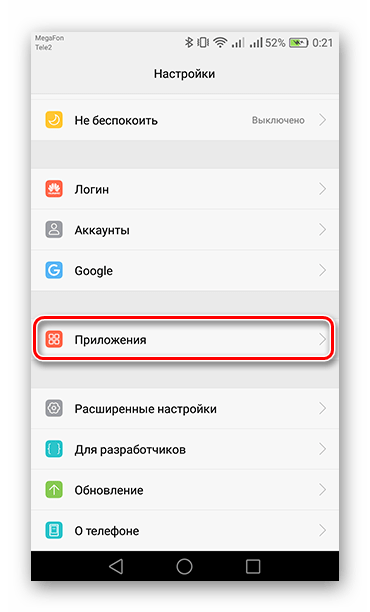
В представленном списке найдите приложение «Play Маркет» и перейдите к его параметрам.
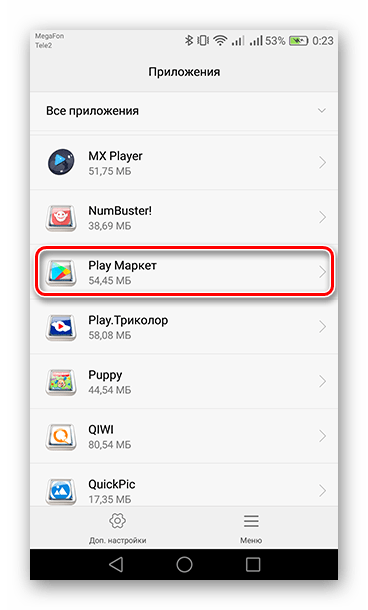
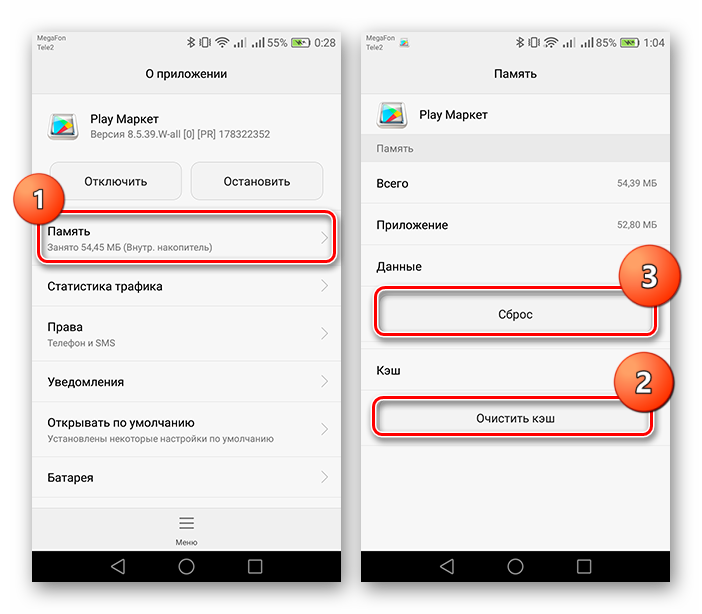
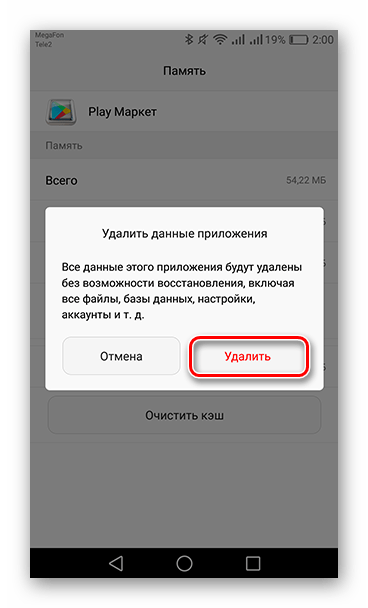
На этом удаление накопленных данных завершено. Сделайте перезагрузку устройства и пробуйте воспользоваться сервисом снова.
Способ 2: Удаление обновлений Play Маркет
Также, Google Play может сбоить после некорректного обновления, которое происходит автоматически.
- Чтобы осуществить эту процедуру повторно, как в первом способе, откройте «Play Маркет» в списке приложений, зайдите в «Меню» и нажмите «Удалить обновления».
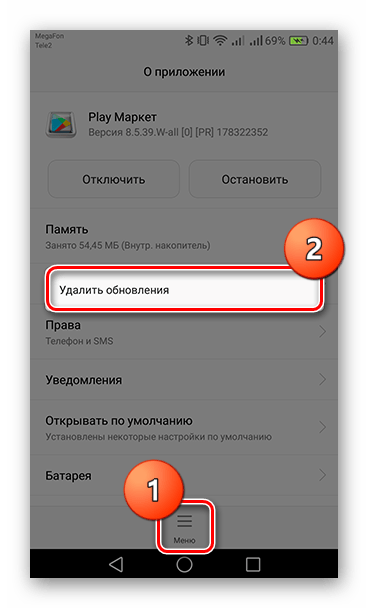
Далее всплывут два предупредительных окна друг за другом. В первом подтвердите удаление обновлений нажатием по кнопке «ОК», во втором согласитесь с восстановлением изначальной версии Плей Маркета, также тапнув по соответствующей кнопке.
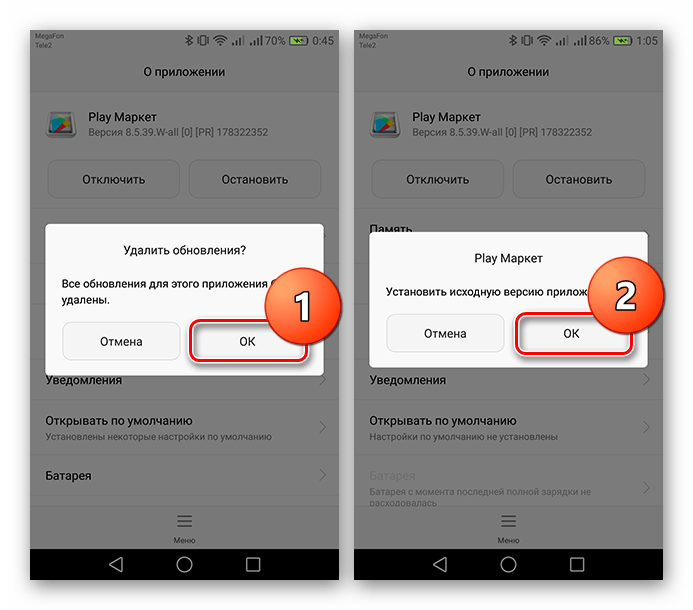
Способ 3: Удаление данных Сервисов Google Play
Так как Сервисы Гугл Плей работают совместно с Плей Маркетом, ошибка может появляться из-за заполнения Сервисов лишними мусорными данными.
-
Очистка кэша аналогична удалению из первого способа. Только в этом случае в «Приложениях» найдите «Сервисы Google Play».
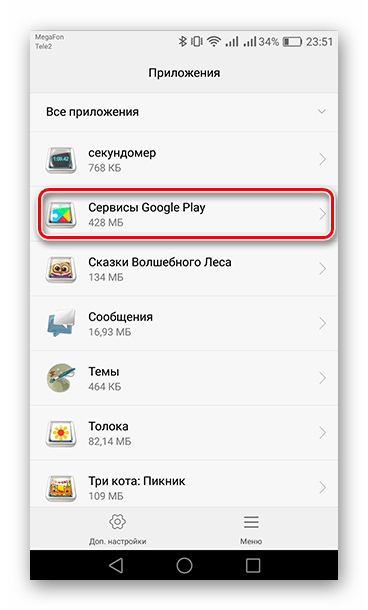
Вместо кнопки «Сброс» будет «Управление местом» — перейдите в него.
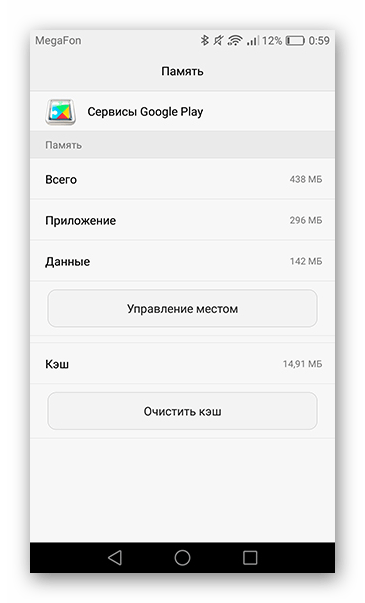
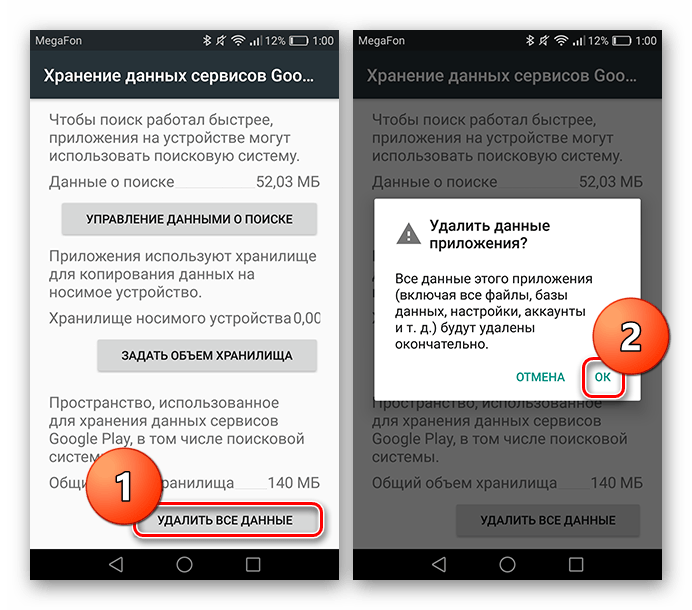
На этом стирание всех ненужных файлов Сервисов Гугл Плей завершается. «Ошибка 495» больше не должна вас беспокоить.
Способ 4: Переустановка Google-аккаунта
В случае проявления ошибки после выполнения предыдущих способов, еще одним вариантом можно выделить стирание и повторный вход в профиль, так как он напрямую связан с работой в Плей Маркете.
-
Чтобы стереть аккаунт с устройства, перейдите по пути «Настройки» — «Аккаунты».
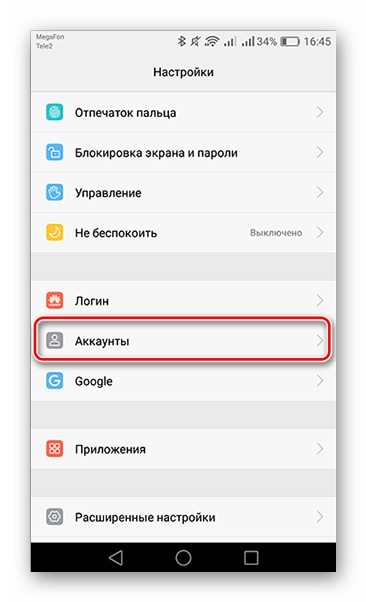
В списке учетных записей на вашем девайсе выберите «Google».
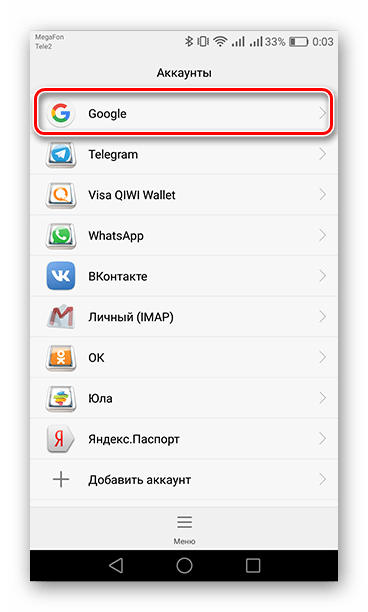
В параметрах профиля нажмите «Удалить аккаунт» с последующим подтверждением действия, выбрав соответствующую кнопку.
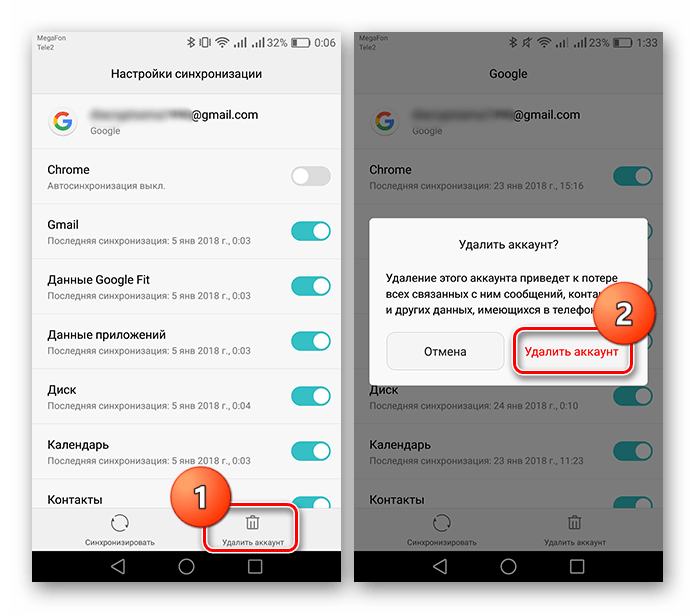
На этом шаге стирание с устройства учетной записи заканчивается. Теперь, для дальнейшего пользования магазином приложений, нужно восстановить ее. Для этого зайдите снова в «Аккаунты», где выберите «Добавить аккаунт».
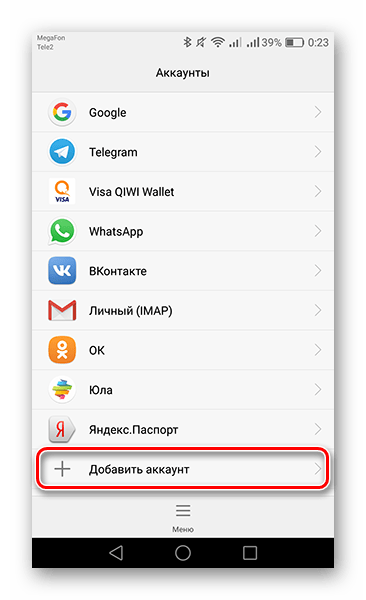
Далее будет представлен список приложений, в которых вы можете завести учетную запись. Сейчас вам нужен профиль от «Google».
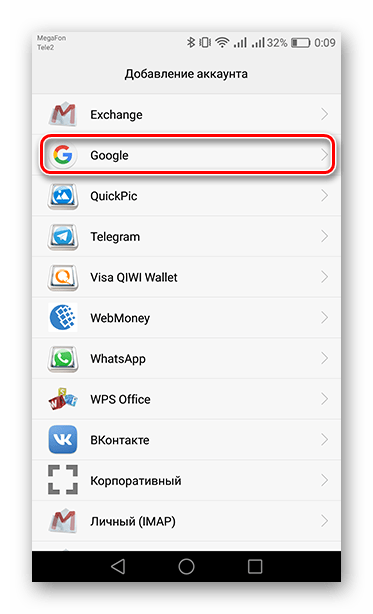
На новой странице вам будет предложено ввести данные от вашей учетной записи либо создать еще одну. В первом случае укажите почту или телефонный номер, после чего тапните «Далее», во втором — нажмите на соответствующую строку для регистрации.
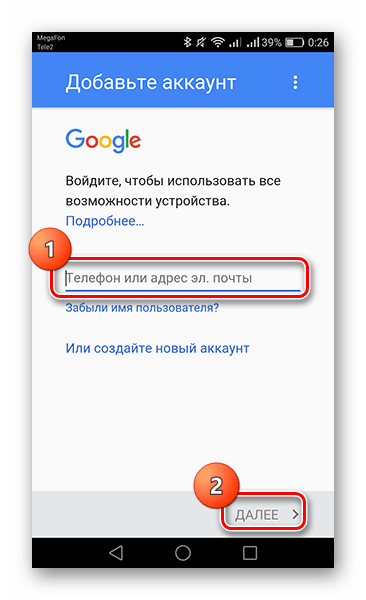
Следом потребуется вписать пароль от аккаунта с последующим нажатием «Далее».
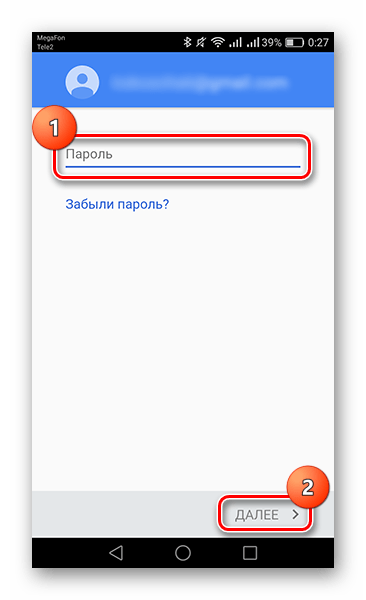
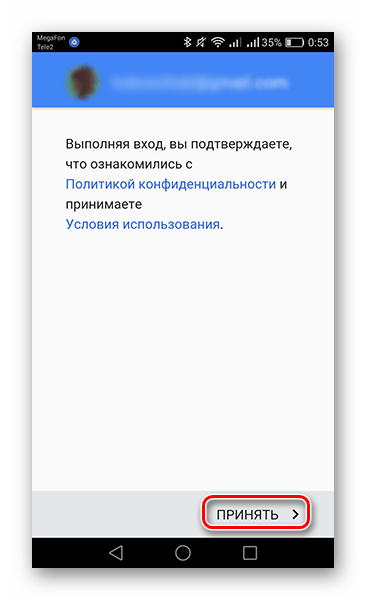
Это был заключительный шаг в восстановлении аккаунта на устройстве. Теперь заходите в Play Маркет и пользуйтесь магазином приложений без ошибок. Если ни один из способов не подошел, то вам остается вернуть устройство к заводским настройкам. Чтобы правильно выполнить это действие, ознакомьтесь с указанной ниже статьей.
Помимо этой статьи, на сайте еще 11956 инструкций.
Добавьте сайт Lumpics.ru в закладки (CTRL+D) и мы точно еще пригодимся вам.
Отблагодарите автора, поделитесь статьей в социальных сетях.
Ошибка 495 в Плей Маркете: Исправляем проблему (2019)

Несмотря на то, что разработчики Play Market от Google постарались создать максимально комфортную среду для работы, при использовании сервиса не исключены проблемы. Одной из таких является выскакивание ошибки 495. Если при скачивании приложения на телефоне выскочил код ошибки 495 в плей маркете, рекомендуем ознакомиться с вариантами решения, предложенными ниже.

Ошибка 495 в Play Market
Потенциальные причины
Особенность ошибки заключается в том, что она может появляться всего в двух ситуациях. Первая, наиболее распространенная – разработчик приложения случайно или намеренно удалил его с маркета. В результате этого на экране будет выскакивать сообщение о том, что файл не был найден на сервере. Зачастую это временная проблема, самостоятельно устраняющаяся путем загрузки создателем новой версии программы. Эта ситуация актуальна только тогда, когда пользователь без проблем способен загрузить другие приложения из доступного перечня.
Второй причиной является большое количество мусора в буфере Менеджера загрузки. Здесь виновником является сам владелец смартфона/планшета, так как он не удаляет ненужные файлы после загрузки, либо не переводит их из буфера на постоянную память.
Исправляем ошибку
Ниже приведены самые популярные способы устранения ошибки 495 в Плей Маркете. Также мы предлагаем внимательно ознакомиться с другими вариантами, если приведенные ниже являются нежелательными, либо их выполнение невозможно.
- Сброс настроек и очистка кэша.
- Откат прошивки.
Рассмотрим каждый из способов поподробнее.
Сброс настроек и очистка кэша
Кэш являет собой N-ное количество файлов страниц Плей Маркета, сохраненных на устройстве. Причина их хранения заключается в ускорении загрузки приложений. Со временем эти файлы хранятся в чрезмерном количестве, вследствие чего устройство начинает подвисать, а ошибки появляются чаще.
Для освобождения устройства от системного мусора выполните действия, указанные в инструкции ниже.
Шаг 1. Зайдите в меню настроек на смартфоне или планшете, там найдите вкладку «Приложения».

Вход в раздел «Приложения»
Шаг 2. Должен появиться список всех установленных программ. Выберите «Play Market», откройте меню с параметрами.

Выберите Плей Маркет
Шаг 3. Дальнейшие действия зависят от версии операционной системы, установленной на устройстве. Если девайс работает на базе ОС Android 6 поколения и выше, найдите пункт «Память». Там должна появиться опция «Очистить кэш», удаляющая накопленный мусор. Выберите опцию «Сброс» для обнуления настроек в магазине программ. При наличии устройства с ОС ниже 6 поколения, вам не нужно будет открыть настройки памяти, поскольку кнопка очистки появится сразу же.

Последовательность действий по удалению кэша
Шаг 4. В новом окне система уведомит пользователя о подтверждении своих действий. Нажмите на кнопку «Удалить».
Правильно выполнив действия, указанные выше, очистка накопленных данных успешно завершится. Остается только перезагрузить устройство – Play Market должен заработать снова.
Откат прошивки
В подавляющем большинстве случаев ошибка 495 легко устраняется первым методом. Если он не помог, пора переходить к более радикальным мерам. Например, откатить прошивку.
Важно! Помните о том, что любые неправильно выполненные манипуляции с прошивкой смартфона приводят к автоматическому снятию гарантии. Также неправильные действия могут привести к полной потере работоспособности устройства.
Изначально возможность перейти на более старую версию операционной системы не предусматривается разработчиками. Но это не значит, что владелец смартфона не сможет совершить откат. Все, что нужно для этого – перейти в скрытое системное меню.
В подразделе «Об устройстве» в меню «Настройки» вы можете увидеть актуальную версию программного обеспечения. Для отката вам нужно заранее скачать на флэш-накопитель точно такую же версию прошивки.
Перейти в скрытое меню можно следующим образом.
- Выключите устройство, если сейчас оно находится в рабочем состоянии.
- Одновременно зажмите и удерживайте клавишу понижения громкости и включения.
Здесь вы увидите опцию «wіpe dаta/fаctory rеset» — выбрав ее, нажмите «Yеs — Wіpe аll usеr dаta». Все пользовательские данные будут удалены. Поэтому не забывайте заранее создать бэкап, скопировав сохраненную информацию на компьютер или другое накопительное устройство.
Следующим этапом является выбор файла с прошивкой. Нажмите на опцию «Install zip from sdcard», а затем в открывшемся меню выберите «/chоose zіp frоm /sdcаrd». Подтвердите операцию.
Система автоматически начнет устанавливать выбранный файл. Длительность процедуры варьируется в разных пределах, в зависимости от версии ОС и производительности девайса. Если откат произойдет успешно, в системном меню появится соответствующее уведомление.
Для наглядного ознакомления с последовательностью действий рекомендуем ознакомиться с видео ниже:
Другие возможные решения
Не всегда хочется тратить свое время на полную очистку мусора со своего смартфона. Особенно в тех ситуациях, когда в кэше хранятся важные страницы, к которым нужно иметь доступ при отсутствии интернета. Откат, в свою очередь, подходит только опытным пользователям. Если первый и второй вариант не подходит, попробуйте переустановить Google-аккаунт.
Для этого вам нужно следовать инструкции ниже.
Шаг 1. Перейдите в раздел «Аккаунты» в меню «Настройки».

Перейдите в меню «Аккаунты»
Шаг 2. В появившемся перечне доступных учетных записей вам надо выбрать «Google».

Выберите аккаунт Google
Шаг 3. В параметрах профиля вам надо нажать «Удалить аккаунт», а затем подтвердить действие путем выбора соответствующей кнопки.

Последовательность действий по удалению аккаунта
Шаг 4. Если все сделано правильно, с устройства будет удалена учетная запись. Естественно, вам хочется снова использовать магазин приложений. Для этого восстановите свой аккаунт. Сделать это можно через все то же меню «Аккаунты», где нужно выбрать опцию «Добавить аккаунт».

Шаг 5. Перед вами должен появиться перечень доступных программ, для которых можно создать собственную учетную запись. На данный момент вам требуется профиль Google.

Выберите раздел Google
Шаг 6. Введите на новой странице информацию от учетной записи. Введите действующий адрес почты или номер телефона, к которому привязан аккаунт.

Введите номер телефона или e-mail
Шаг 7. Впишите пароль от аккаунта и нажмите «Далее».

Шаг 8. Для завершения входа подтвердите ознакомление с политикой конфиденциальности.

Подтвердите ознакомление с правилами использования (хотя вряд ли кто-то читает их от начала до конца)
Все, теперь вы снова можете пользоваться Маркетом.
Итоги
Как видите, существует ряд способов устранения ошибки 495 в Плей Маркете. Какой именно выбрать – зависит от ваших предпочтений и знаниями в области ОС Android.
Ошибка 495 в Play Market. Как исправить?
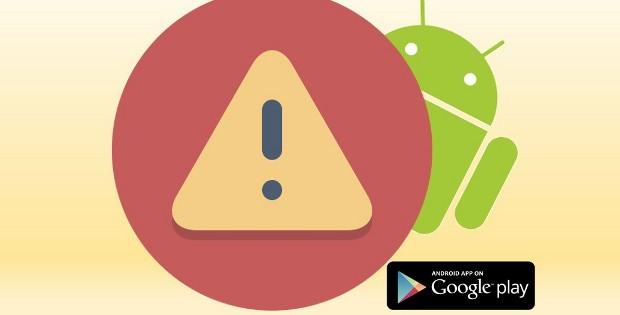
При загрузке приложения через Play Market или его обновления на мобильных устройствах с операционной системой Android может возникать ошибка 495. Чаще всего она решается сама собой через некоторое время. Если же ошибка 495 в Play Market сохраняется, мы расскажем, как ее исправить.
Распространенные причины
Нужно проверить следующие настройки на телефоне:
- Время.
- Часовой пояс.
- Интернет соединения (вместо мобильной передачи данных или Wi-Fi стоит GPRS).
В результате сбоя в настройках может возникать ошибка 495. После их исправления сообщение всплывать не должно.
В большинстве случаев указанная ошибка всплывает при удалении создателем приложения из Play Market. В этом случае нужно подождать загрузки обновленной версии программы и повторить попытку. При возникновении проблемы загрузки/обновления всех утилит используйте приведенные ниже советы.
Инструкция 1 – очистка кеша
Самый первый способ решения проблем с ошибкой 495 в Play Market – это очистка кеша. Для этого:
- Через «Настройки» на телефоне перейдите в «Приложения» и выберите « Все ».
- Из списка приложений выберите Плей Маркет.
- Произведите очистку посредством нажатия кнопок « Очистить кеш » и « Стереть данные ».
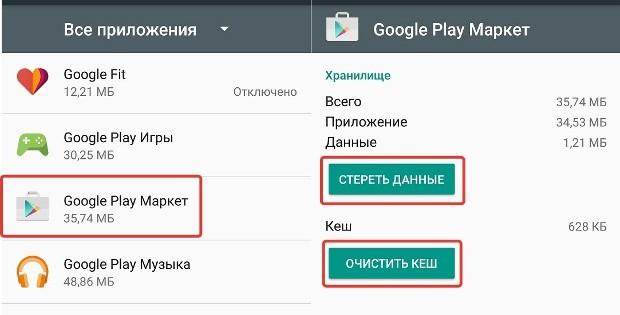
Повторите попытку загрузки/обновления программы. Если ошибка возникла вновь:
- «Настройки» — раздел «Приложения» — пункт «Все».
- Выберите Плей Маркет.
- Нажмите «Удалить обновления».
Если действия не помогли, нужно очистить « Диспетчер загрузки »:
- В «Настройках» выбираем «Приложения».
- Переходим в пункт «Все», а затем в «Диспетчер загрузки».
- Очищаем кеш посредством соответствующей кнопки.
- Перезагружаем мобильное устройство.
В некоторых ремонтных мастерских советуют перед данными манипуляциями отключиться от интернета. Изменение порядка действий (сначала очистить «Диспетчер загрузки», а потом Плей Маркет) также помогает в решении проблемы.
Инструкция 2 – изменение параметров подключения к интернету
Изменение настроек DNS Wi-Fi-сети помогает устранить ошибку 495 в Маркете. Для этого:
- Подключитесь к Wi-Fi сети.
- Перейдите в « Настройки », и выберите « Wi-Fi ».
- Выберите имя вашего подключения и удерживайте до появления диалогового окошка, где следует нажать на «Изменить сеть».
- Перейдите в « Расширенные настройки », а затем в « Настройки IP ».
- Замените значение « DHCP » на « Пользовательские ».
- В строке DNS 1 пропишите 8.8.8.8.
- В поле DNS 2 установите значение 8.8.4.4.
- Сохраните изменения.
- Отключитесь и снова подключитесь к Wi-Fi сети.
Инструкция 3 – новый аккаунт Google
Не стоит прибегать к данному способу решения проблемы, если ошибка возникает:
- только для одного приложения;
- при определенных условиях;
- при использовании одного конкретного вида интернет-подключения.
Также не рекомендуется удалять аккаунт в случае, когда вы не помните своего логина и пароля.
Удаление учетной записи:
- Подключитесь к интернету.
- Из « Настроек » перейдите в раздел « Аккаунты ».
- Найдите стройку « Google » и кликните по ней.
- Нажмите на « Удалить аккаунт ».
Создание учетной записи:
- Повторно зайдите в «Аккаунты» на телефоне.
- Создайте аккаунт Google с использованием новой почты или введите старые данные.
- Повторите попытку загрузки/обновления нужной программы.
Если всеми вышеупомянутыми способами исправить ошибку 495 в Play Market не удается, напишите об этом в комментариях, постараемся помочь.
Исправляем код ошибки 495 в Google Play Market
Смартфоны современных пользователей оснащаются множеством расширений и приложений, благодаря которым существенно упрощается повседневная жизнь. Наиболее удобно осуществлять загрузку программ в операционной системе Android посредством предустановленного Google Play Market. Но при скачивании может внезапно появится ошибка 495, которая не позволяет выполнить обновление или установку обязательных компонентов, поэтому следует рассмотреть решение данной проблемы.

Далее представлены неполадки с вариантами их устранения, которые могут применяться любыми пользователями вне зависимости от версии программного обеспечения или смартфона.
Возможные причины
- С кэшом магазина приложений следует провести очистку;
- Нужно удалить данные Play Market;
- Некорректное обновление репозитория, требующее возвращения предыдущей версии;
- Неправильное обновление программного обеспечения;
- Неполадки в соединении с Интернетом.
Исправляем приложение маркета
Сперва проведите перезапуск устройства. Маловероятно, что эта процедура устранить сбой, однако необходимо учитывать даже незначительные корректировки.

В настройках телефона перейдите в раздел «Приложения», после чего свайпами вправо найдите пункт «Все». Затем выберите нужный компонент, под названием Play Market и единожды кликните по нему. В появившемся окне следует воспользоваться функцией «Очистить кэш приложения» и перезапустить смартфон. После загрузки аппарата попробуйте снова воспользоваться магазином приложений.

Если ошибка 495 продолжает появляться, то следует выполнить более существенные манипуляции с сервисом Google. Снова повторите вышеописанные действия, однако на этот раз нажмите вариант «Очистить данные приложения». В таком случае сотрутся все файлы, которые используются программой для работы и настройки, а также история. Аппарат не обязательно перезапускать, так как можно сразу зайти в Play Market и попробовать скачать какую-либо программу.
Если различные очистки не повлияли на ситуацию, то проблема может заключаться в последнем обновлении магазина приложений, что можно проверить по-разному:
1. Используя описанный метод, зайдите в настройки Play Market, после чего выберите пункт «Удалить все обновления». Вследствие таких действий, программа приобретёт вид, который был в момент установки программного обеспечения на гаджет. Окончив процедуру, попробуйте воспользоваться репозиторием для загрузки любой программы.
2. Если ранее вы создали резервную копию в Titanium Backup, то можно воспользоваться ею, чтобы вернуться на более позднюю версию, при этом следует выбрать именно ту, в которой ошибка 495 отсутствовала.
Проект xiaomium.ru рекомендует не устанавливать обновление магазина, пока разработчик не выпустит версию, в которой данный сбой будет исправлен.
Исправляем настройки операционной системы
Попробуйте деактивировать свою учётную запись в системе Google, после чего заново её подключить в настройках смартфона. Если при том же аккаунте продолжает возникать сбой, следует выполнить проверку с другим профилем, авторизовавшись вместо прежнего.

Проверьте параметры точки доступа Wi-Fi, которая используется телефоном для подключения. Перейдите в настройки програмного обеспечения. Для этого нажмите на синхронизированную сеть и проверьте разделы DNS1 и DNS. Если в них записана какая-либо информация, то удалите её, но перед этим запишите все данные на отдельный лист бумаги или любым другим способом, чтобы не вызывать дополнительным проблем в ПО. Также вместо пустых полей следует внести 8.8.8.8 и 8.8.4.4 по одному в поле. Если после выполнения перечисленных действий ошибка продолжает возникать – восстановите исходные данные, так как сбой не связан с подключением с Сети.

Зайдите в настройки синхронизированных учётных записей Google, а затем уберите галочки напротив всех компонентов. Выполните перезагрузку устройства и верните все отметки в исходное состояние, при этом может высветиться ошибка, но не стоит обращать на это внимание.
Откат прошивки
Вероятно, что сбой в магазине приложений появился после масштабного обновления программного обеспечения. В таком случае очень пригодится резервная копия, созданная при помощи усовершенствованного recovery TWRP. Чтобы попасть в это меню, следует отключить телефон и включить, зажимая клавишу питания и уменьшения громкости.

Необходимо удостовериться в наличии более поздней копии системы, которая размещена в отделе «Restore». Также мы рекомендует перенести всю личную информацию с мобильного устройства на любой внешний накопитель, например, флешку.
Затем выполните восстановление заводских настроек при помощи ползунка в пункте «Wipe», при этом убрав отметку с внешней карты памяти. После этого снова зайдите в меню «Restore» и найдите копию, в которой код ошибки 495 не появлялся, и воспользуйтесь ею посредством передвижения пальца слева направо внизу экрана. Следует отметить, что не стоит обновлять программное обеспечение, пока производителем не будет выпущена версия со стабильной и корректной работой.
Прочие решения
В случае необходимости можно скачать нужную программу или игру из Интернет-ресурсов. Если причина сбоя заключается в подключении, то мобильная передача данных, вероятно, даст неограниченный доступ к загрузке с помощью репозитория. Однако за использование мобильного Интернета в магазине приложений оператор может снимать деньги.

Проверьте последние установленные программы, так как одно из них может вызывать нарушения в соединении с Интернетом, при этом внося свои настойки. Среди приложений может быть антивирус, который не позволяет установить подключение с Play Market. Откорректируйте систему защиты, чтобы не было препятствий для нормальной работы. Если проблема не исчезла – удалите сторонние программы и перезапустите смартфон.

Наименее распространены ситуации, когда сбои вызваны некорректной настройкой точки доступа по вине провайдера. В таком случае для проверки нужно только подключить к своей сети другой гаджет и что-либо скачать. Одновременно подключите свой телефон к другому роутеру и загрузка пройдёт успешно.
Не нужно сразу обращаться за помощью специального сервиса, так как данные ошибки не являются чрезвычайными и не требуют профессиональных решений. Небольшие корректировки настроек устройства в большинстве случаев устраняют неполадки и позволяют использовать все функции гаджета.
4 провереных способа исправить код ошибки 495 в плей маркет на андроид
Когда вы загружаете приложение в гугл плей маркете, то можете получить сообщение об ошибке, содержащее случайные числа, например, 495.
Ее можно исправить или применить обходные пути. Что делать –решайте сами, только перед этим рекомендую узнать, что что означает код ошибки 495.
Что значит ошибка 495 в google play market на телефоне андроид
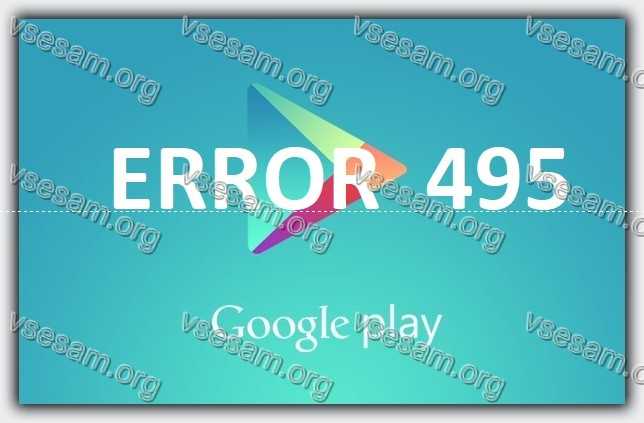
Сообщения об ошибке 495 говорит о том, что вы не можете скачать или обновить приложение через плей маркет.
Это может быть быть вызвано обновлениями, проблемами с кэшем Google, проблемами с данными, а также проблемами с учетными записями или самим интернетом.
Решение проблемы есть, только не одно, так как не известна точная причина, приведшая к такой проблеме.
Вы можете попытаться исправить код ошибки 495 или просто ее обойти, воспользовавшись отличной альтернативой магазина гугл плей маркет.
Код ошибки 495 в плей маркете – воспользуйтесь аналогом
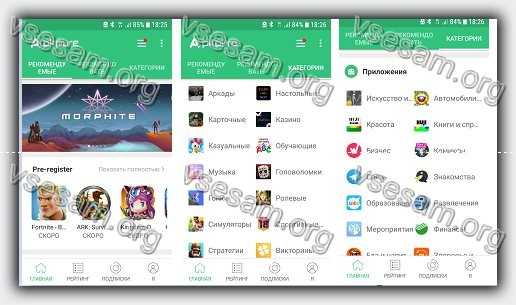
Если смартфон через плей маркет не скачивает или не обновляет, а появляется ошибка и убрать ее желания нет, тогда просто загрузите аналог – вот ссылка скачать.
Он бесплатный, русский, без ошибок (регистрация не нужна), имеет поиск и не только все тоже самое что официальное приложение, а намного больше.
Я, например, давно не смотрю в сторону гугл плей марке, так как аналог меня устраивает по всем параметрам (не приходится нервничать из-за всякого рода ошибок)
Поиск в нем вообще удивительный — загрузка XAPK-файлов и пакетов APK вместе с данными кеша.
Также при желании можете проверить подлинность и цифровую подпись APK файлов. Конечно, это не панацея от всех бед, но некоторый уровень безопасности всё же обеспечивается.
За время моего с ним знакомства глюков замечено мною не было, поэтому суммируя всё вышесказанное, рекомендую обязательно его попробовать в деле.
На андроид в плей маркет выдает ошибка 495 — очистите кэш и данные
Откройте меню «Настройки» на вашем устройстве. Откройте приложение плей маркет или менеджер приложений. (Эта опция может различаться в зависимости от используемого устройства.)
Затем прокрутите вниз до приложения плей маркет и нажмите на него. Сделайте прокрутку в низ, нажмите «Память» и почистите данные и кэш.
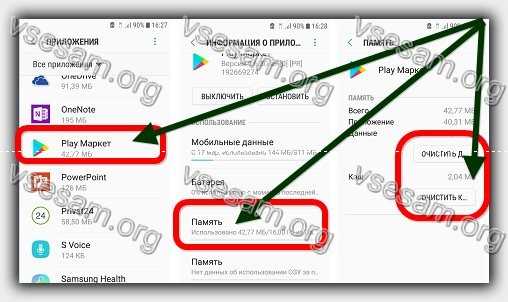
Если это не поможет там же нажмите «Выключить», всплывет подтверждение – опять жмите «Выключить», а затем «ОК».
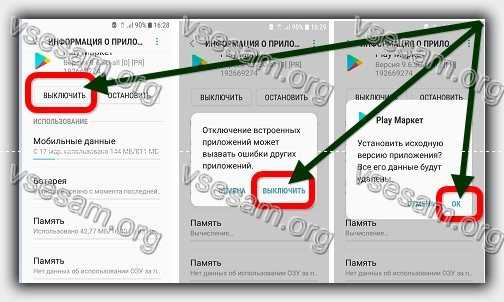
Этот шаг позволит вам возвратится на исходную версию приложения. В самом конце стоит перезагрузить свой телефон, и только после этого вы сможете снова войти в магазин.
Удалите аккаунт Google и добавьте его снова
Если очистка кеша и данных не устраняет проблему, удалите свою учетную запись Google, перезагрузите устройство и снова добавьте ее.
Для этого откройте меню «Настройки» на вашем устройстве. В разделе «Облако и учетные записи» перейдите в «Учетной записи», выберите «Google», нажмите значок меню в правом верхнем углу экрана и удалите ее.
Перезагрузите смартфон и снова добавьте свою учетную запись. Затем попробуйте загрузить приложение.
В некоторых случаях проблема решается, когда войти на андроид с другой учетной записью (если другой нет, то можно создать прямо в телефоне).
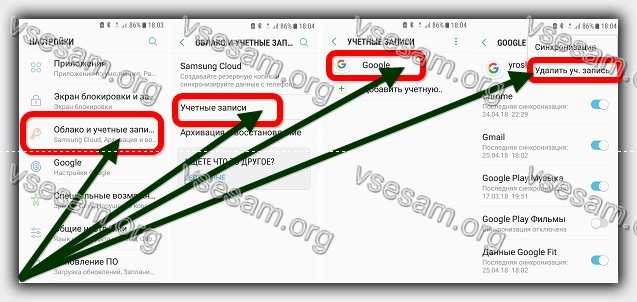
Мое решение проблемы – как я в плей маркете убрал ошибку 495
Когда у меня появилась ошибка, я очистил кеш памяти, данные загрузки менеджера и удалил все обновления в Google Play.
Затем повторно обновил Google Play. После перезагрузки попробовал загрузить приложение, но ничего не получилось.
Разочарованный, я добрался до приложения All-In-One-Toolbox (оно от посторонних разработчиков, ну меня было уже установлено) и использовал его для очистки кэша со всего телефона.
Было уже очень поздно поэтому ничего не проверял, а только выключил телефон и пошел спать. Утром встал — все работает. Я не знаю, что сработало.
ПРИМЕЧАНИЕ: иногда случается, что при подключении интернета через вай фай плей маркет выдает ошибку 495, а через мобильную сеть все работает отлично. Тогда проблема скорее всего в параметрах DNS. Успехов.